Izmantojiet SyncToy, lai apietu Carbonite lokālā diska ierobežojumus
Svarīga datu drošas dublēšanas daļastratēģija ir arī izbraukuma pakalpojums. Viens no Carbonite ierobežojumiem ir tāds, ka tas dublē tikai jūsu vietējo disku, ja vien jūs neiegādājaties Plus vai Premier versiju. Šis ir veids, kā apiet šo ierobežojumu un dublēt arī ārējos un tīkla diskus.
Vispirms lejupielādējiet un instalējiet Windows SyncToy 2.1 32 vai 64 bitu versiju. Kad tā ir instalēta, lapas apakšā noklikšķiniet uz pogas Izveidot jaunu mapju pāri.

Pēc tam izvēlieties pāra kreiso mapi. Šī būs mape uz jūsu ārējā diska. Šeit es izvēlos fotoattēlu mapi ārējā diskdzinī manā galvenajā sistēmā, kur ir multivides faili.
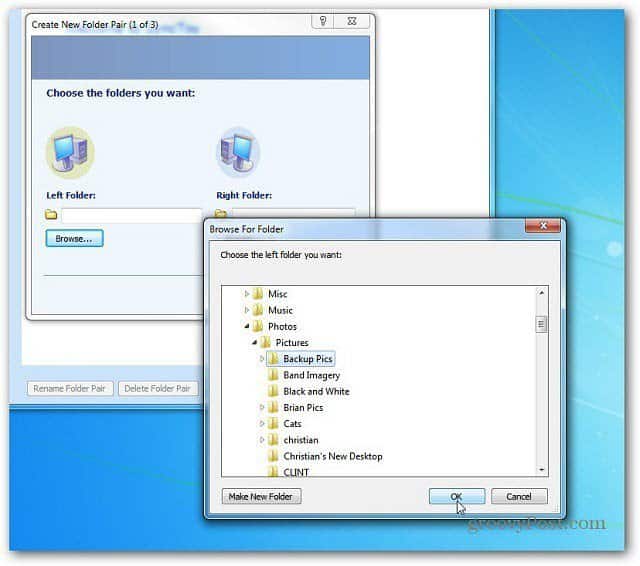
Pēc tam labajā mapē atlasiet mapi ieslēgtāvietējais cietais disks. Vienkārši, lai viss būtu kārtībā, es izveidoju jaunu mapi un nosauca to par Carbonite External Backup. Vienkāršākā pareizās mapes ievietošanas vieta ir direktorijā, kuru jau atbalsta Carbonite. Noklikšķiniet uz Tālāk.
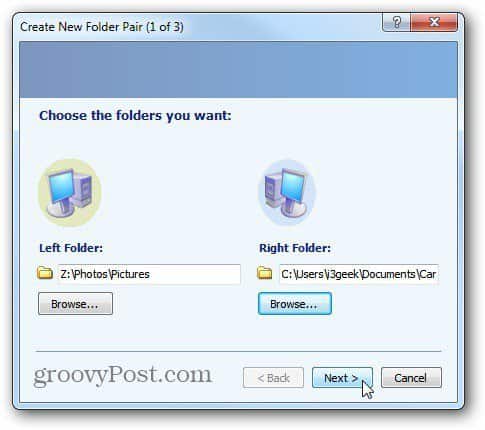
Lai sinhronizētu abas mapes, atstājiet vedni kā noklusējuma iestatījumu. Noklikšķiniet uz Tālāk.
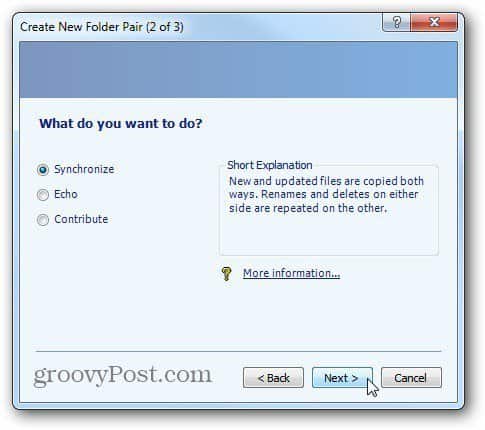
Tagad izveidojiet mapi pāru sinhronizācijas darba nosaukumu. Noklikšķiniet uz Pabeigt.
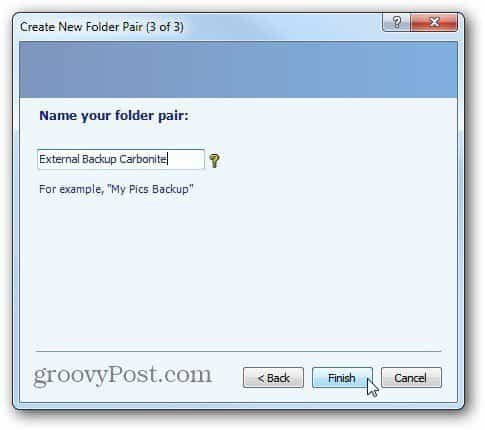
Jums tiek parādīts mapju sinhronizācijas darba pārskats. Ja viss izskatās pareizi, noklikšķiniet uz Palaist.
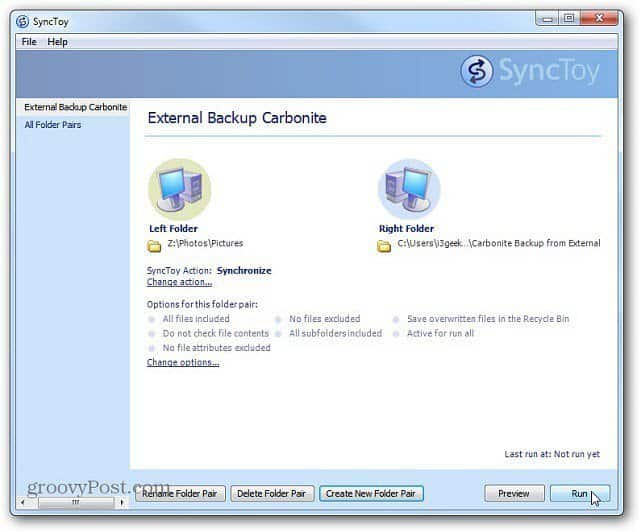
Kad sinhronizācija ir pabeigta, jums tiek parādīts izpildes rezultātu pārskats. Šajā piemērā viss izdevās. Noklikšķiniet uz Aizvērt.
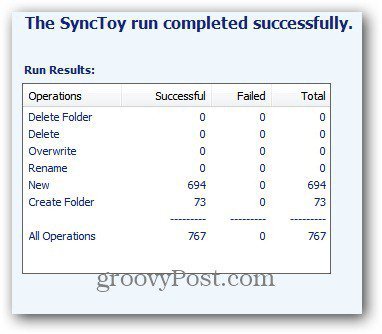
Izmantojot karbonītu, blakus mapei parādās zaļš punkts, informējot par tā dublēšanu.
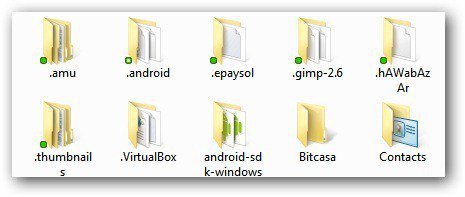
Ja labo mapi ievietojat vietā, kuru neatbalsta karbonīts, vienkārši ar peles labo pogu noklikšķiniet uz tās un dodieties uz vietni Carbonite >> Atpakaļ šo augšup.
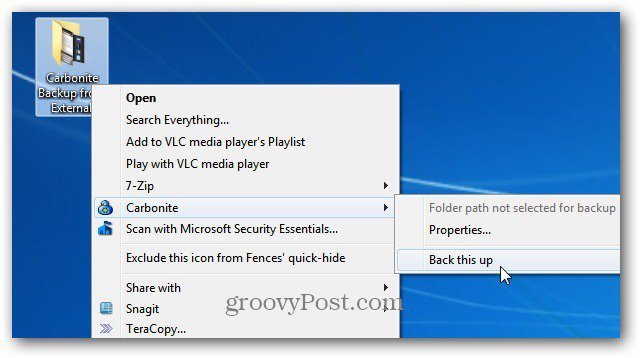
Tieši tā. Tagad izveidojiet jaunu sinhronizācijas darbu vai aizveriet programmu SyncToy.
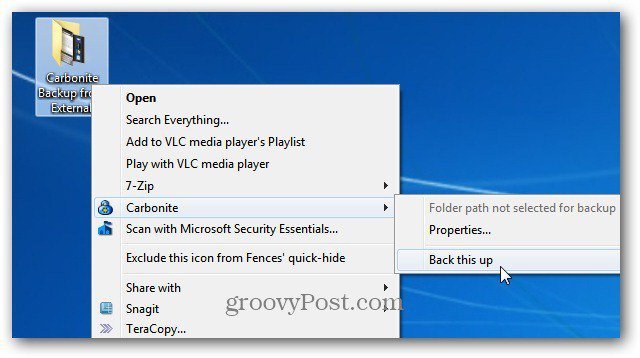
Tas ir viss, kas tam ir. Kad dati no jūsu nodotā vietējā diska ir dublēti uz Carbonite, turpiniet darbu automātiski. Tas ir noderīgi, ja jums ir Windows Home Server un vēlaties pārliecināties, ka vissvarīgākie dati tiek dublēti ārpus uzņēmuma.










Atstājiet savu komentāru